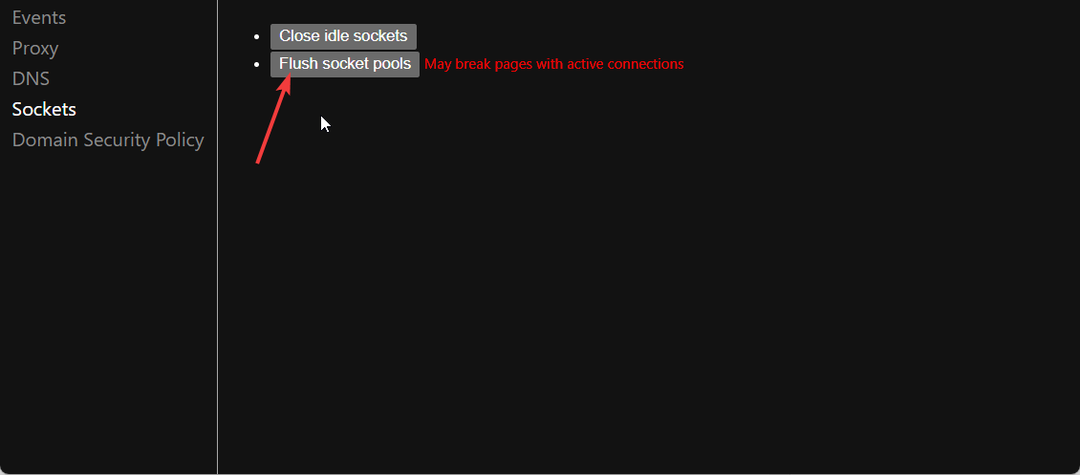Чи призупинено процес синхронізації в Гугл хром? Ви намагаєтесь відновити процес, але нічого не виходить? Якщо це так, вам не потрібно турбуватися. Просто застосуйте ці прості виправлення в кінці, і проблема буде вирішена в найкоротші терміни.
Виправлення 1 - Змінення налаштувань файлів cookie в Chrome
1. Відкрийте Google Chrome
2. Тепер перейдіть до chrome: // settings / cookies з адресного рядка.

3. Тепер прокрутіть вниз і поверніть Вимкнено варіант Очищайте файли cookie та дані веб-сайтів при виході з Chrome.
4. Тепер натисніть Призупинено
5. Натисніть на Увійдіть ще раз.
6. Увійдіть за допомогою пароля.

Проблема вирішена.
Виправлено-2 Змінити налаштування файлів cookie Google Chrome-
Змінення налаштувань файлів cookie, щоб дозволити вашим обліковим записам синхронізувати ваші дані Гугл хром вирішить це питання-
1. Відкрийте a Гугл хром на вашому пристрої.
2. В Гугл хром вікно, Копіювати Вставити або типу цей рядок в адресному рядку і натисніть Введіть.
chrome: // settings / content / cookies

3. Тепер прокрутіть вниз вікно налаштувань, окрім “Дозвольте"Варіант натисніть"Додати“.

4. Далі скопіюйте-вставте або введіть “accounts.google.com" під 'Сайт‘Варіант.
5. Потім натисніть “Додати”, Щоб дозволити цей веб-сайт.

Закрити Гугл хром вікно.
Повторний запуск Гугл хром на вашому комп’ютері.
Процес синхронізації знову запрацює.
Виправлення-2 Скидання Google Chrome-
Скидання Гугл хром напевно вирішить цю проблему.
1. Спочатку потрібно відкрити вікно Google Chrome.
2. Коли Гугл хром вікно відкривається, Копіювати Вставити або типу цей рядок в адресному рядку і натисніть Введіть.
chrome: // settings / resetProfileSettings.
3. Тепер вам потрібно натиснути на “Скинути налаштування”Для скидання Гугл хром на вашому комп’ютері.

Це дасть Гугл хром новий початок.
Перезапустіть ваш браузер і процес синхронізації працюватимуть так само, як і раніше.
Ваша проблема буде вирішена.